תצוגה מקדימה של קבצים מאפשרת לך להציג קבצים מצורפים ב- Outlook מבלי לפתוח את הקבצים המצורפים ביישום נפרד. פשוט לחץ על סמל הקובץ המצורף בחלונית הקריאה כדי להציג את הקובץ בתצוגה מקדימה.
אילו קבצים ניתן להציג בתצוגה מקדימה?
כברירת מחדל, באפשרותך להציג בתצוגה מקדימה את הקבצים ברוב התוכניות של Microsoft Office/Microsoft 365, כולל Word, PowerPoint, Excel ו-Visio. ניתן גם להציג בתצוגה מקדימה תמונות, קבצי טקסט ופריטי דואר אלקטרוני מצורפים של Outlook.
הצגת קובץ מצורף בתצוגה מקדימה
ניתן להציג קבצים מצורפים בחלונית הקריאה או בגוף של הודעת דואר אלקטרוני מבלי לפתוח תוכנית אחרת:
-
לחץ באמצעות לחצן העכבר הימני על הקובץ המצורף ובחר תצוגה מקדימה.
-
בחר חזור להודעה (או הצג הודעה)כדי לעבור בין התצוגה המקדימה לטקסט ההודעה.
הערות:
-
תכונת סוקר הקבצים המצורפים ב- Outlook פועלת רק אם מותקנת אצלך גירסת Word, Excel או PowerPoint זהה לגירסת Outlook המשמשת לסקירת הקובץ המצורף.
-
גם בודק הקבצים המצורפים דורש שהאפשרויות של ממשק המשתמש ב- Word, Excel, PowerPoint ו- Outlook נקבעה עם אותה הגדרה. האפשרויות עבור הגדרה זו הן מיטוב עבור המראה הטוב ביותרומיטוב לתאימות.
-
קובץ מצורף עשוי להופיע בחלונית הקריאה או בגוף ההודעה. בחלונית הקריאה, לחץ על הקובץ המצורף מתחת לשורת הנושא כדי להציג את הקובץ או הפריט בתצוגה מקדימה. אין אפשרות להציג קבצים מצורפים בגוף ההודעה בתצוגה מקדימה. כדי להציג אותם, פתח את הקובץ המצורף.
Outlook אינו כולל סוקר PDF מוכלל. כדי להציג קבצי PDF בתצוגה מקדימה, בצע את השלבים הבאים.
-
סגור את Outlook.
-
הורד והתקן את Adobe Acrobat Reader.
-
הפוך את Adobe Acrobat Reader לתוכנית ברירת המחדל המשמשת לפתיחת קבצי PDF. בחר את מערכת ההפעלה שלך להלן לקבלת הוראות מפורטות.
-
הפעל מחדש את Outlook. כעת אמורה להיות לך אפשרות להציג קבצי PDF בתצוגה מקדימה ב- Outlook.
כן, במרכז יחסי האמון, באפשרותך לבטל או להפעיל את היכולת להציג קבצים בתצוגה מקדימה.
-
בתיבת Outlook, בחר אפשרויות > אפשרויות> יחסי האמון >מרכז יחסי האמון.
-
בצד ימין, בחר טיפול בקבצים מצורפים.
-
כדי לבטל את כל סוקרי הקבצים המצורפים, לחץ על בטל תצוגה מקדימה של קבצים מצורפים.
-
כדי לבטל סוקר קבצים מצורפים ספציפי, לחץ על סוקרים של קבצים מצורפים ומסמכים, נקה את תיבת הסימון של כל סוקר שברצונך לבטל ולאחר מכן לחץ על אישור.
ספקי תוכנה חיצוניים עשויים לספק סוקרים משלהם התומכים בסוגי קבצים מצורפים נוספים; באפשרותך להשתמש בדפדפן האינטרנט שלך כדי למצוא מידע נוסף באינטרנט. כאשר אפשרות זו זמינה, ניתן להוריד ולהתקין סוקרים כדי להציג סוגי קבצים נוספים בתצוגה מקדימה ב- Outlook.
כדי לעזור להגן עליך מפני קוד זדוני, תוכן פעיל המוטבע בקבצים מצורפים (כולל קבצי Script, פקודות מאקרו ופקדי ActiveX) אינו זמין במהלך תצוגה מקדימה. יש לפתוח קבצים מצורפים או להציג אותם בתצוגה מקדימה רק אם הגיעו ממקורות מהימנים.
עבור סוקרים נוספים של קבצים מצורפים, נסה את הגירסה העדכנית ביותר של Outlook.
תצוגה מקדימה של קבצים ב- Outlook עבור Mac מחייבת שימוש ב- Mac OS X v 10.6 (Snow Leopard) או גירסה מתקדמת יותר.
-
פתח את ההודעה, או הצג אותה בחלונית הקריאה.
-
לצד הקובץ המצורף, לחץ על v > תצוגה מקדימה .
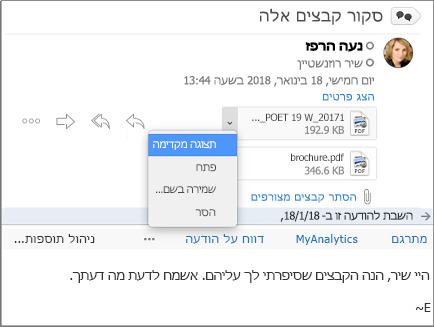
הקובץ המצורף מוצג בחלון התצוגה המקדימה.
לא, אך באפשרותך לבטל את חלונית הקריאה על-ידי בחירת תצוגה > חלונית קריאה > מוסתר.










